Как да вземете снимки от Flickr и да зададете като Ubuntu Wallpaper (автоматично)
Има много интересни и хубави снимки на Flickr. Докато можете да ги изтеглите и да ги настроите като тапет на работния плот ръчно, не би било чудесно, ако има софтуер, който може да автоматизира процеса на изтегляне и да променя тапета ви Ubuntu от време на време?
Webilder прави точно това. Той ви позволява да изтегляте изображения от Flickr и Webshots и да ги поставяте като тапет. Можете да го персонализирате, като зададете ключовите думи (или маркери), за да гледате и / или да изпробвате канала на уебкамера за тагове и албуми, споделени от други.
Инсталиране на Webilder (на Ubuntu Hardy HERON)
Във вашия терминал,
gksu gedit /etc/apt/sources.list
Въведете следните кодове в хранилището: (да, кодът е за Feisty, но работи и в Харди)
deb http://debian.websterwood.com/ feisty main
deb-src http://debian.websterwood.com/ feisty main
Запази и излез.
В терминала отново,
sudo apt-get актуализация
За GNOME,
sudo apt-get инсталирате webilder webilder-gnome
За KDE,
sudo apt-get инсталирате webilder webilder-kde
След като инсталирате, щракнете с десния бутон върху горния десен панел и изберете " Add to Panel ". Превъртете надолу списъка, за да намерите " Applet Desktop драйвер ". Кликнете върху " Добавяне ", последвано от " Затвори ". Сега ще видите иконата Webilder на панела.
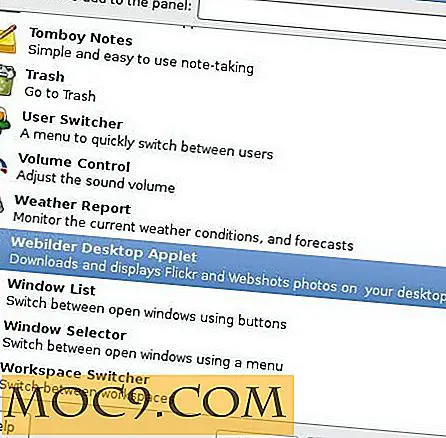
Кликнете върху иконата Webilder ![]() за да отворите мениджъра на конфигурациите.
за да отворите мениджъра на конфигурациите.
Отидете на Tools-> Preferences, за да персонализирате вашите настройки.
Разделът " Общи" ви позволява да определите честотата, за да завъртите тапета си и да изтеглите нови снимки.

Разделът Flickr ви позволява да добавяте персонализирани маркери, за да определите вида на снимките, които искате да изтеглите.

Някои синтаксиси, които можете да използвате:
парти, плаж : изтегляне на снимки, които са маркирани с двете партита и плажа
парти, плаж, бански : изтегляйте снимки, които са маркирани както с парти, така и с плаж, или с бански костюм
Други неща, които можете да персонализирате, включват снимките от конкретен потребител и албум на flickr.
Разделът Webshots ви позволява да конфигурирате изтеглянето от Webshots. Ще трябва да въведете своя профил за вход, за да го активирате.

Разделът Разширени определя пътя, от който се изтеглят снимките.

Щом приключите с конфигурацията, кликнете върху Инструменти-> Изтегляне на снимки, за да започнете изтеглянето. След като изтеглянето приключи, трябва да видите всички снимки в главния прозорец. Филтрирайте онези, които не искате (кликнете с десен бутон и изберете Изтриване завинаги ). Трябва да променяте тапета си редовно в интервала, който сте посочили по-рано.








